Если у вас возникли проблемы с вашим iPhone, вы можете легко исправить их следующим образом:
Всегда в курсе событий
Это, пожалуй, самый популярный совет, поскольку обновление действительно работает. Он не только устраняет любые ошибки и проблемы, с которыми вы столкнулись, но и может добавлять другие обновления безопасности, чтобы обеспечить безопасность вашего iPhone.
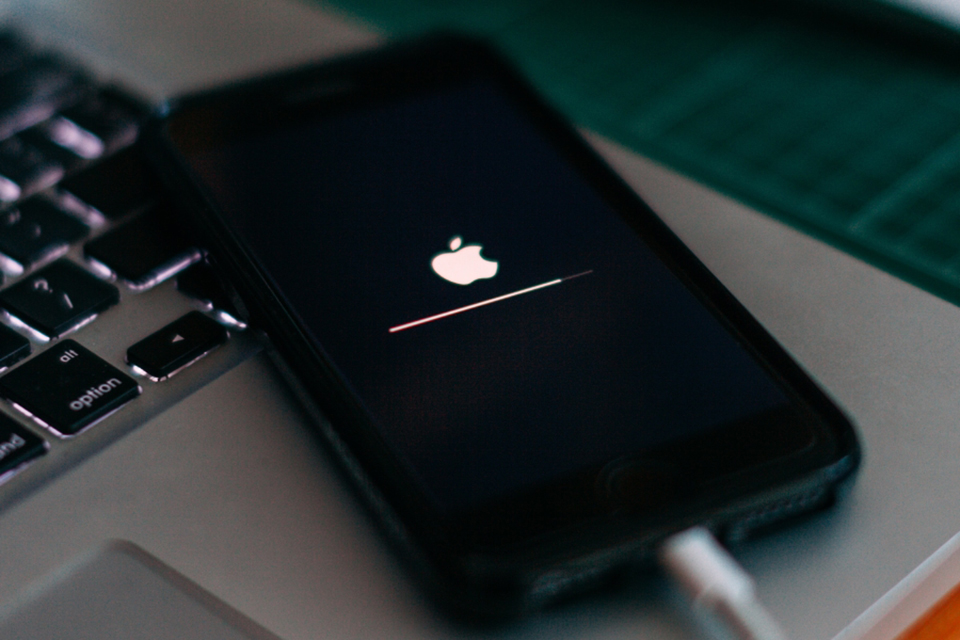
Обновление программного обеспечения может помочь решить некоторые проблемы.
Для этого пользователи могут проверить наличие последних обновлений, перейдя в «Настройки» > «Основные» > «Обновление ПО» .
Перезагрузите устройство.
Простой, но довольно хороший способ устранения неполадок — перезагрузить iPhone, чтобы дать ему возможность начать все заново и исправить любые проблемы с памятью, которые могут возникнуть на устройстве.
Чтобы перезагрузить устройство, пользователю просто нужно нажать и удерживать кнопку питания вместе с одной из кнопок регулировки громкости, пока в верхней части экрана не появится опция «проведите пальцем, чтобы выключить» . Перетащите ползунок и подождите несколько секунд, затем нажмите/удерживайте кнопку питания, пока на экране не появится логотип Apple.
Переустановите или обновите приложение.
Если у вас возникли проблемы с определенными приложениями, лучший способ их исправить — обновить их, поскольку в большинстве приложений есть ошибки, которые разработчикам необходимо исправить с помощью обновлений. Если обновлений нет, пользователи могут попробовать удалить и переустановить приложение на своем iPhone.
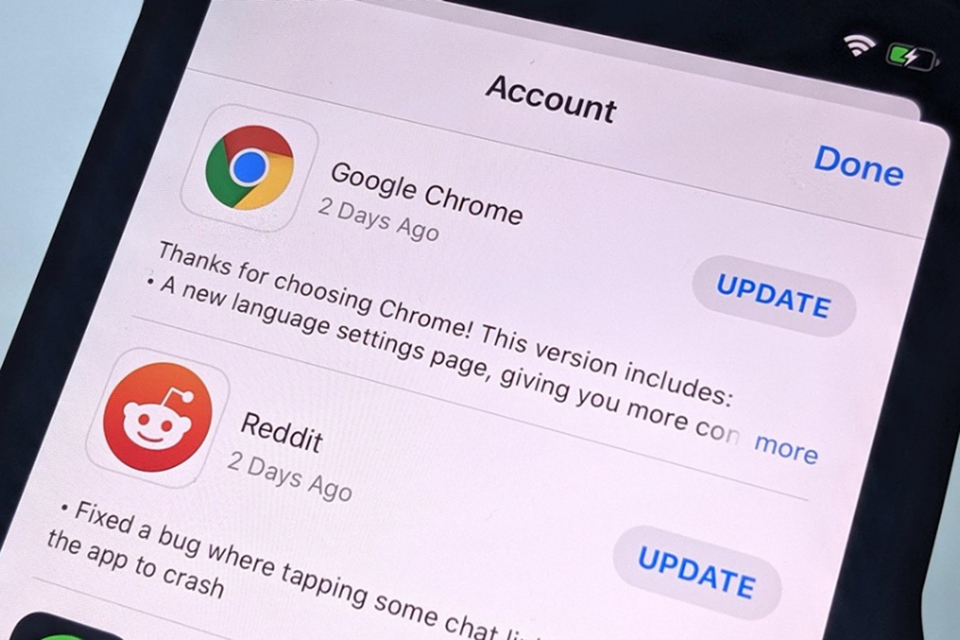
Перейдите в App Store, чтобы проверить список обновлений приложения.
Управление памятью
Независимо от того, заполнена ли память или устройство работает медленнее, управление памятью — отличный способ решить ряд проблем с iPhone. Существует множество способов очистки памяти, но пользователи могут начать с удаления приложений, которые больше не используются.
Чтобы проверить, какие приложения не использовались в течение некоторого времени, перейдите в «Настройки» > «Основные» > «Хранилище iPhone» . Внизу пользователи увидят приложения, занимающие больше всего места, а также приложения, которые не открывались некоторое время. Удалите то, чем вы больше не пользуетесь, чтобы освободить память.
Держите свой телефон в чистоте
Если у вас часто возникают проблемы с Face ID, Touch ID или микрофоном из-за загрязнения iPhone, лучшим решением будет регулярная чистка телефона. Несмотря на то, что устройство является водонепроницаемым, пользователям не следует пытаться налить на него воду. Вместо этого используйте безворсовую ткань и аккуратно протрите iPhone. Пользователи также могут попробовать использовать спиртовые салфетки или дезинфицирующие салфетки Clorox.

Очистите свой iPhone, чтобы устранить простые проблемы, такие как медленная зарядка, неработающая функция Face ID или Touch.
Управление фоновым обновлением приложений
Фоновое обновление приложений — это функция iPhone, которая позволяет некоторым приложениям работать в фоновом режиме. Это позволяет поддерживать эти приложения в актуальном состоянии, чтобы они были готовы к работе, когда пользователи их откроют, и отправлять уведомления по мере необходимости.
Хоть эта функция и полезна, она влияет на производительность и время работы аккумулятора, поэтому для управления этой функцией перейдите в «Настройки» > «Основные» > «Фоновое обновление приложений» и отключите ее для приложений, которые вам не нужны, или даже отключите ее полностью.
Стереть iPhone
Одним из последних решений является сброс настроек iPhone до заводских и запуск заново. Это устранит множество потенциальных проблем, но приведет к удалению всех данных на устройстве, поэтому сначала обязательно сделайте резервную копию данных.
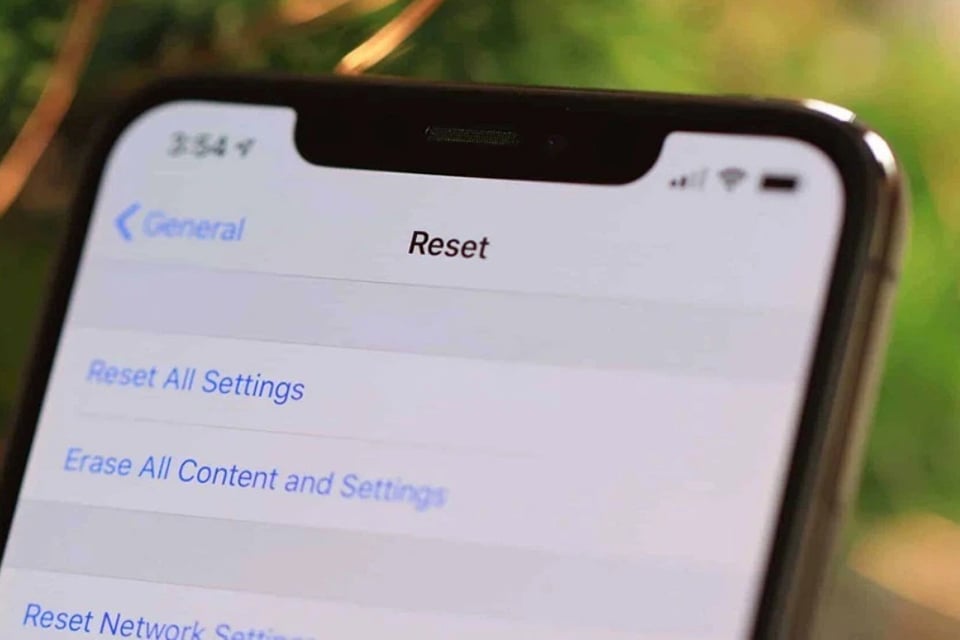
Удаление данных с iPhone — это практически последнее средство перед тем, как отнести телефон в ремонтную службу.
Чтобы стереть данные с iPhone, перейдите в «Настройки» > «Основные» > «Передача или сброс iPhone» > «Стереть все содержимое и настройки» и следуйте инструкциям на экране. После перезагрузки iPhone пользователи увидят экран начальной настройки, где они смогут выбрать восстановление из резервной копии. Однако попробуйте настроить iPhone как новый, чтобы проверить, сохранится ли проблема. Если это так, то она может быть связана с оборудованием. В противном случае пользователи могут снова стереть данные на iPhone и выбрать восстановление из предыдущей резервной копии.
Ссылка на источник


![[Фото] Генеральный секретарь То Лам встречается с ветеранами революционных кадров, выдающимися людьми и образцовыми политическими семьями](https://vstatic.vietnam.vn/vietnam/resource/IMAGE/2025/4/15/7363ba75eb3c4a9e8241b65163176f63)
![[Фото] Церемония приветствия премьер-министра Федеративной Демократической Республики Эфиопия Абия Ахмеда Али и его супруги](https://vstatic.vietnam.vn/vietnam/resource/IMAGE/2025/4/15/77c08dcbe52c42e2ac01c322fe86e78b)
![[Фото] Военно-воздушные силы активно готовятся к празднованию 30 апреля](https://vstatic.vietnam.vn/vietnam/resource/IMAGE/2025/4/15/16fdec3e42734691954b853c00a7ce01)


![[Фото] Хошимин после 50 лет национального воссоединения через здания и символы](https://vstatic.vietnam.vn/vietnam/resource/IMAGE/2025/4/15/a224d0b8e489457f889bdb1eee7fa7b4)






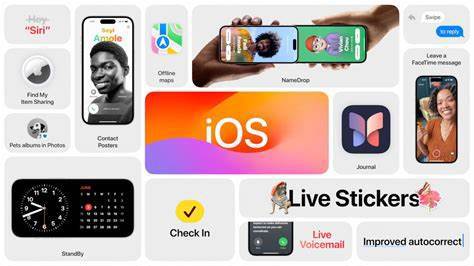





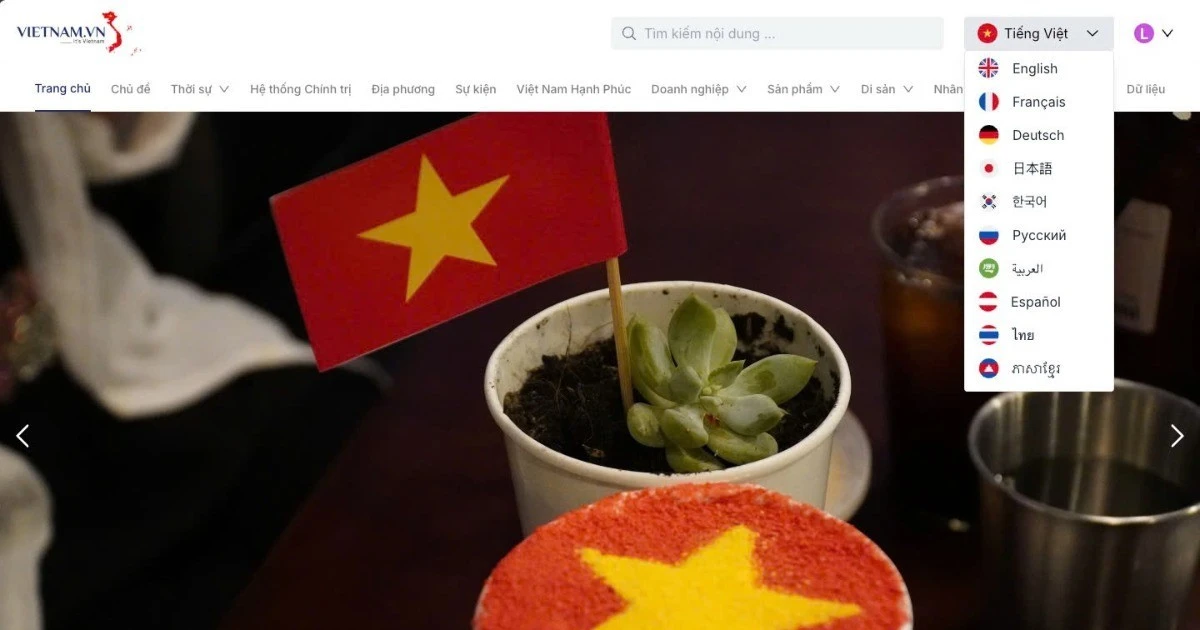

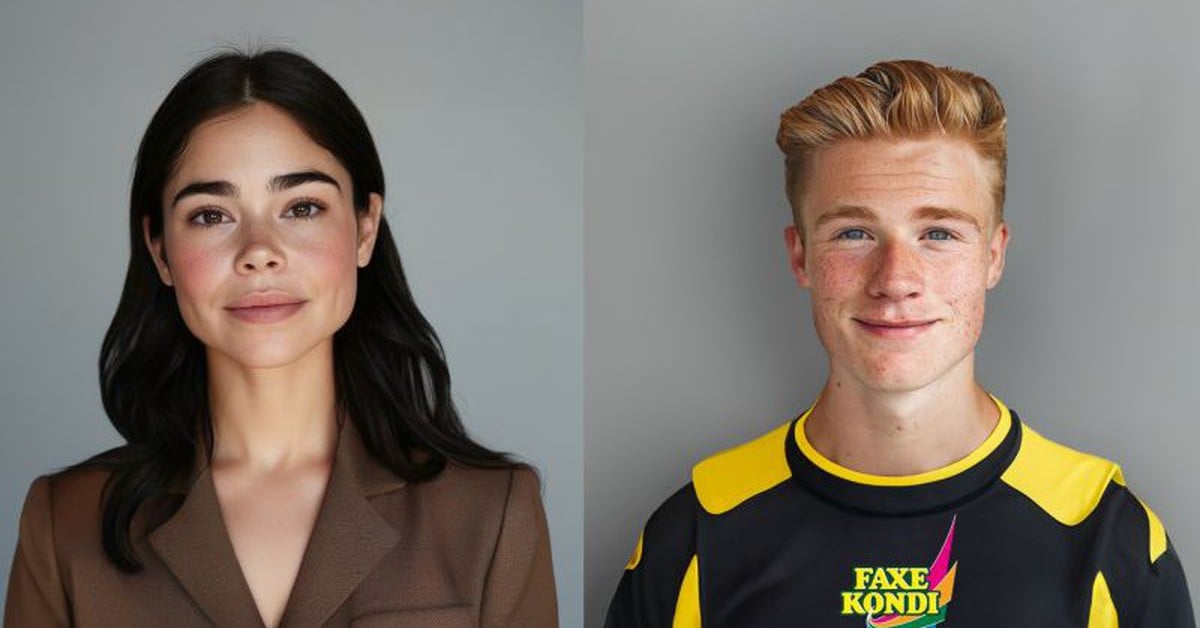












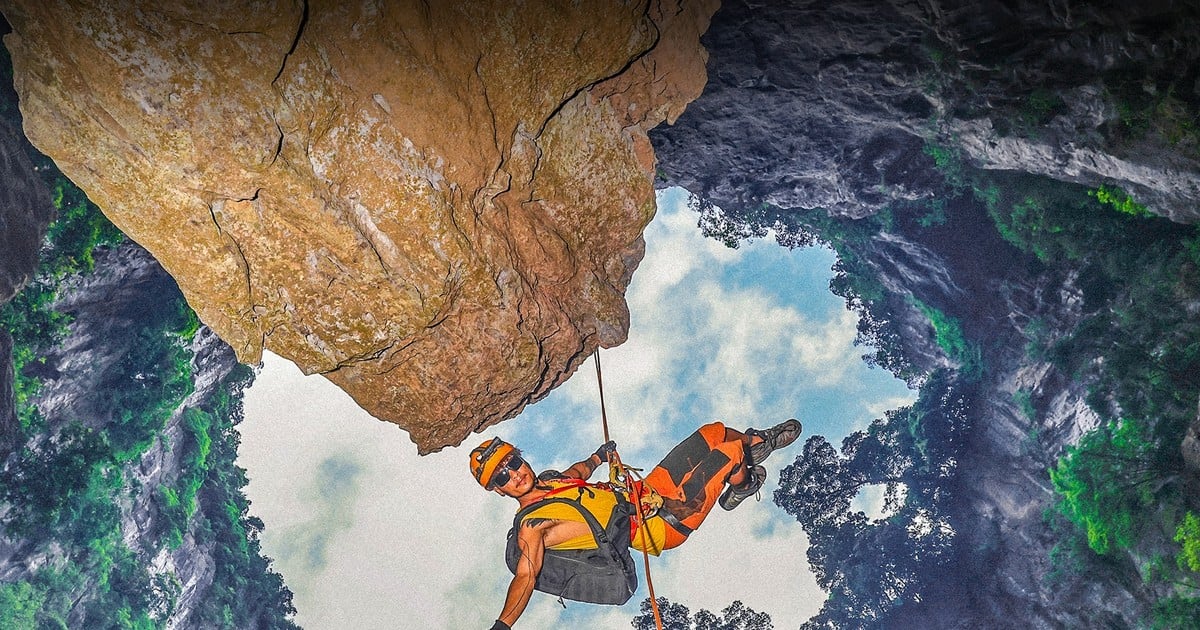












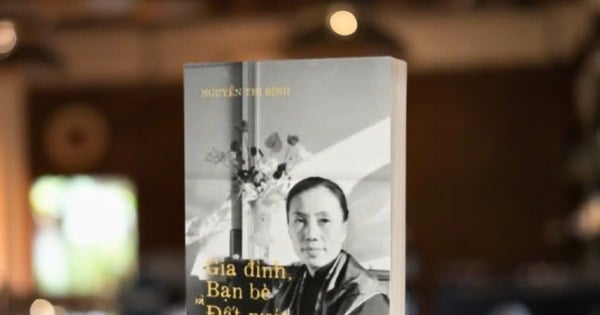

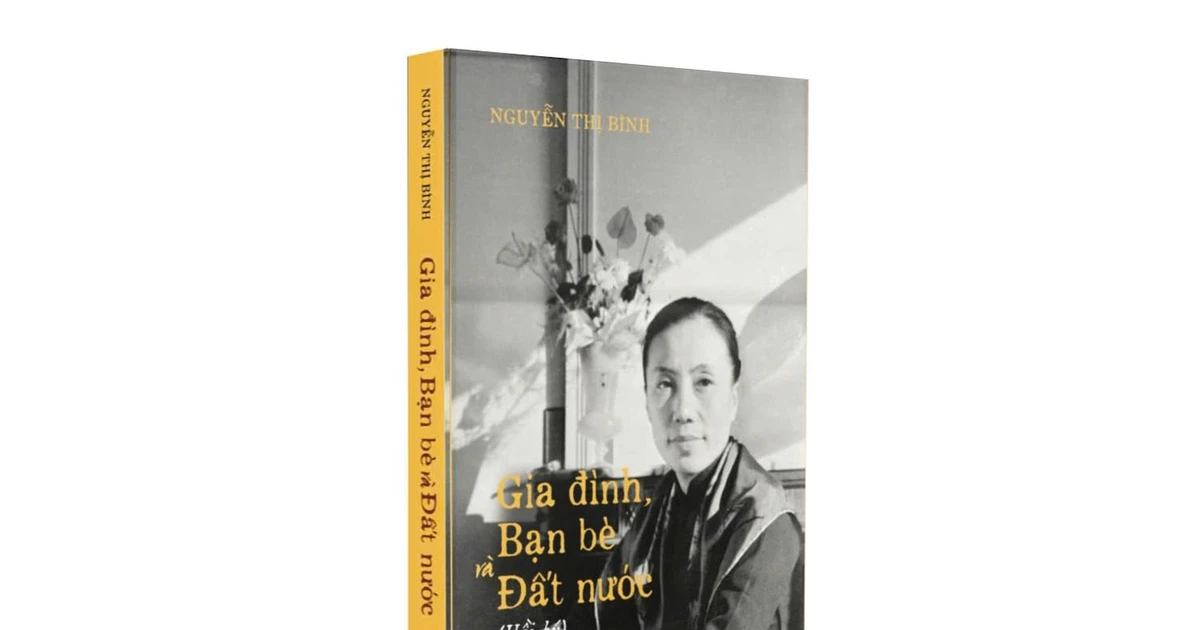
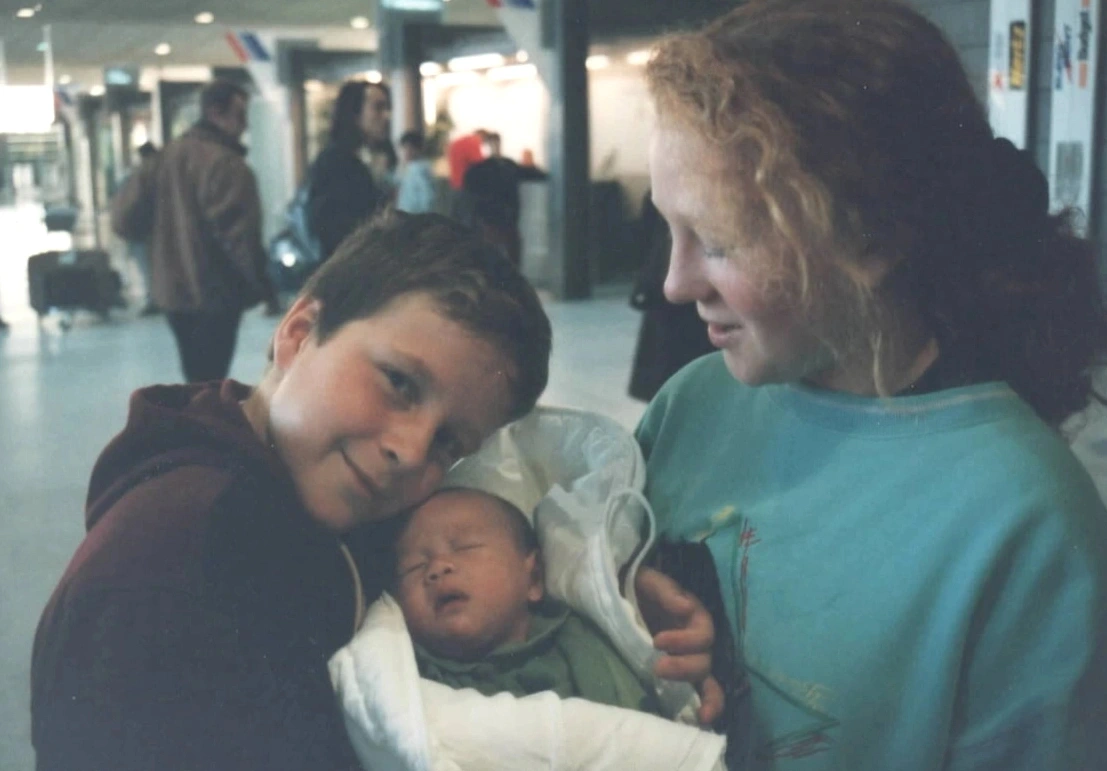



















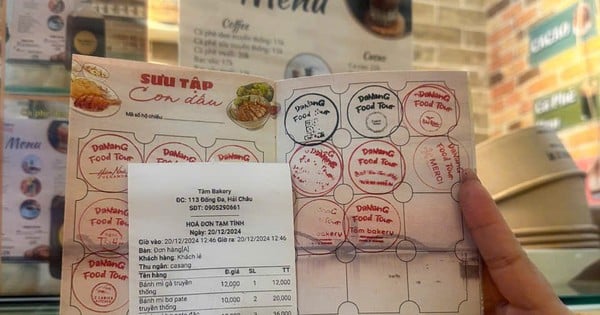












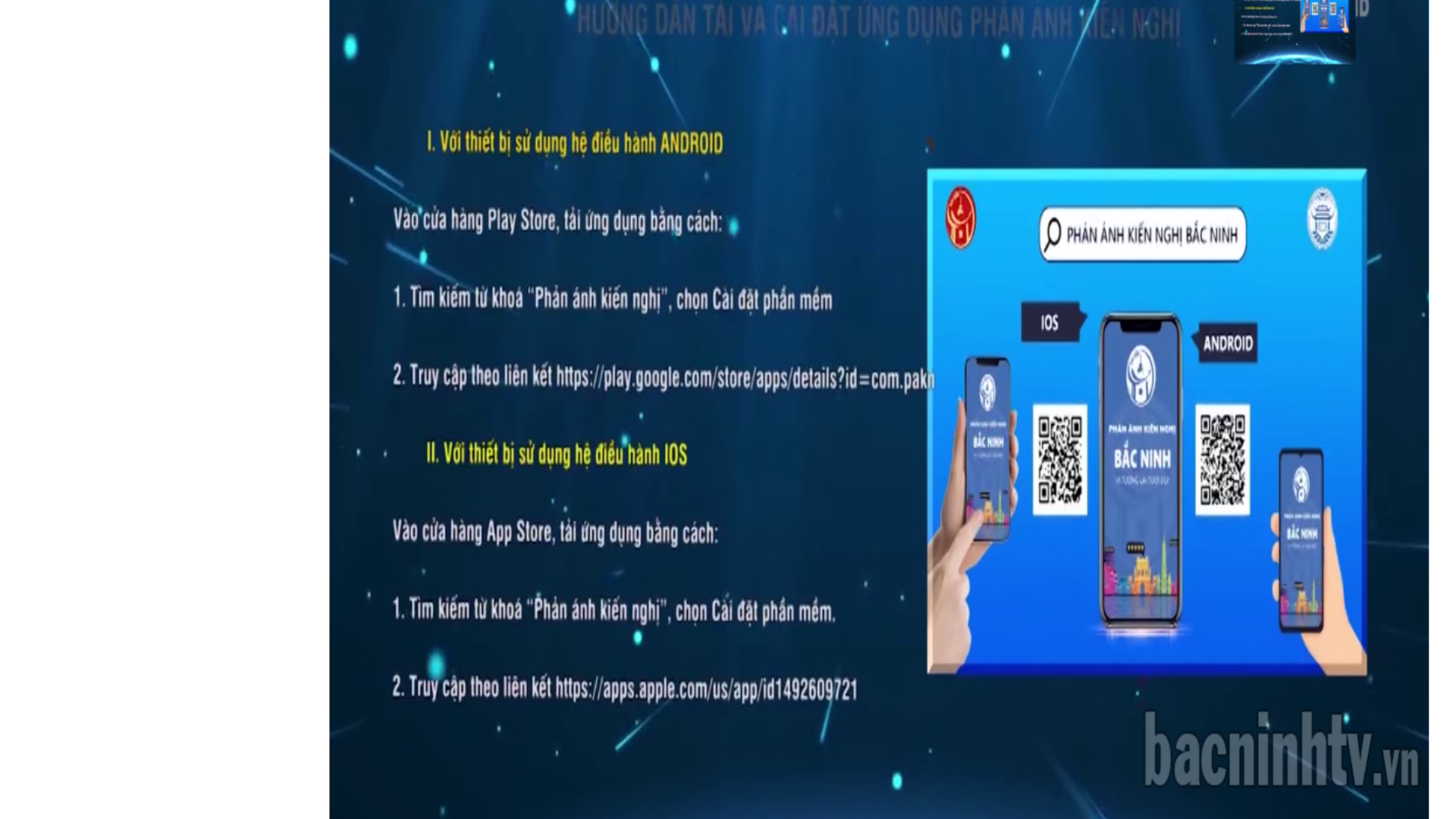









Комментарий (0)